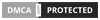Mô tả
•Hàm RIGHT trả về một hoặc nhiều ký tự cuối cùng trong một chuỗi, dựa vào số ký tự mà bạn chỉ định.•
Hàm RIGHTB trả về một hoặc nhiều ký tự cuối cùng trong một chuỗi, dựa vào số byte mà bạn chỉ định.
Cú pháp
=RIGHT(text,[num_chars])
=RIGHTB(text,[num_bytes])
NOTE
•
•
‣ Số ký tự phải lớn hơn hoặc bằng không.
‣ Nếu số ký tự lớn hơn độ dài của văn bản, hàm RIGHT trả về toàn bộ văn bản.
‣ Nếu số ký tự được bỏ qua, thì nó được giả định là 1.
•
‣ [num_bytes] phải lớn hơn hoặc bằng không.
‣ Nếu [num_bytes] văn bản lớn hơn độ dài của văn bản, thì trả về tất cả văn bản.
‣ Nếu [num_bytes] bỏ qua, thì nó được giả định là 1.
text - bắt buộc. Chuỗi văn bản có chứa các ký tự mà bạn muốn trích xuất.•
[num_chars] - tùy chọn. Chỉ rõ số ký tự mà bạn muốn hàm RIGHT trích xuất.‣ Số ký tự phải lớn hơn hoặc bằng không.
‣ Nếu số ký tự lớn hơn độ dài của văn bản, hàm RIGHT trả về toàn bộ văn bản.
‣ Nếu số ký tự được bỏ qua, thì nó được giả định là 1.
•
[num_bytes] - tùy chọn. Chỉ rõ số ký tự mà bạn muốn hàm RIGHTB trích xuất, dựa trên byte.‣ [num_bytes] phải lớn hơn hoặc bằng không.
‣ Nếu [num_bytes] văn bản lớn hơn độ dài của văn bản, thì trả về tất cả văn bản.
‣ Nếu [num_bytes] bỏ qua, thì nó được giả định là 1.
VÍ DỤ 1
• Hàm RIGHT
Tạiô D3 bạn nhập công thức dưới :
=RIGHT(A3,5)
• Hàm RIGHTB
Tạiô D4 bạn nhập công thức dưới :
=RIGHTB(A4)
Cách khác
Bạn có thể thay công thức tại ô D3 và D4 lần lượt bằng công thức sau :=RIGHT("Hàm RIGHT",5)
=RIGHTB("Hàm RIGHTB")
VÍ DỤ 2 - dùng hàm RIGHT xuất ký tự sau 1 ký tự cụ thể
Tại ô D3 - D4 và D5 bạn nhập lần lượt các công thức sau :=RIGHT(A3,LEN(A3)-SEARCH(" ",A3))
=RIGHT(A4,LEN(A4)-SEARCH("x",A4))
=RIGHT(A5,LEN(A5)-SEARCH("e",A5))
KẾT QUẢ bên dưới.
VÍ DỤ 3 - dùng hàm RIGHT loại bỏ "n" ký tự
Tại ô D3 - D4 và D5 bạn nhập lần lượt các công thức sau :=RIGHT(A3,LEN(A3)-4)
=RIGHT(A4,LEN(A4)-5)
=RIGHT(A5,LEN(A5)-6)
KẾT QUẢ bên dưới.
VÍ DỤ 4 - dùng hàm RIGHT xuất ký tự sau "dấu phân cách" cuối cùng
Tại ô D3 bạn nhập công thức sau :=RIGHT(A3,LEN(A3)-SEARCH("$",SUBSTITUTE(A3,":","$",LEN(A3)-LEN(SUBSTITUTE(A3,":","")))))
KẾT QUẢ bên dưới.
Chúc các bạn thực hiện thành công!.